|
现在新买回来的电脑都是预装了win7、win8、win10的系统,进入系统打开“我的电脑”,我们发现磁盘中只有C盘。那么新电脑如何创建多个分区呢?如:D盘、E盘这样的分区呢。今天小编将会一步步的来教大家具体的操作方法。
新电脑如何创建多个分区第一步:创建分区
1、右击【计算机】选择【管理】
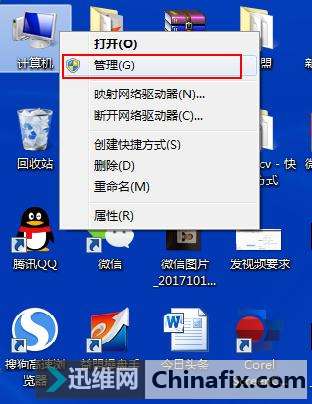
2、点击【储存】--【磁盘管理】,可以看到现在磁盘的情况
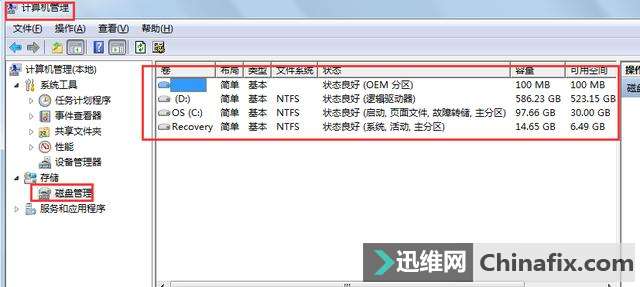
3、右击【可分配磁盘】选择【新建简单卷】,单击【下一步】 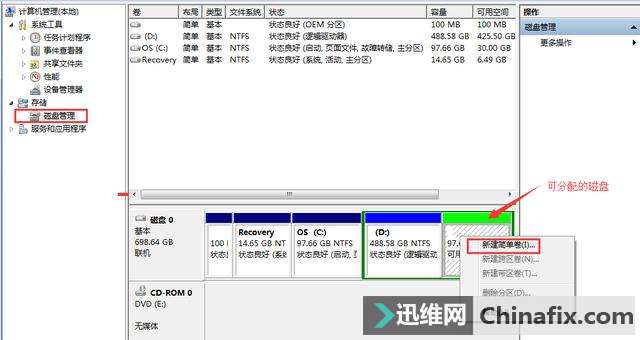
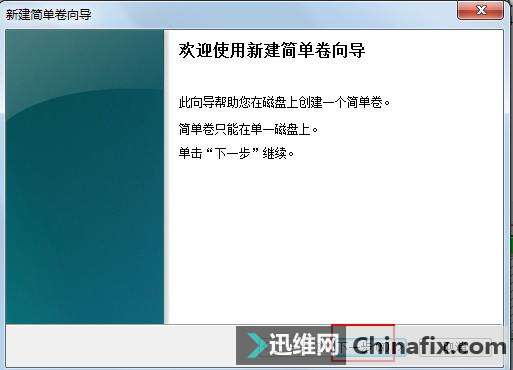
4、输入【简单卷大小】,(注意:1024MB=1G空间),输入你需要创建的磁盘空间大小,点击“下一步”
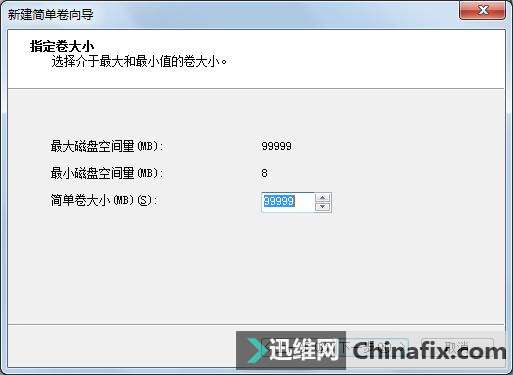
5、分配磁盘的驱动器号,选择“F”,点击下一步,快速格式化分区, 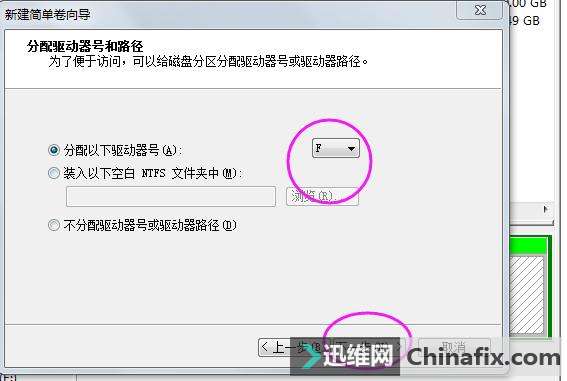
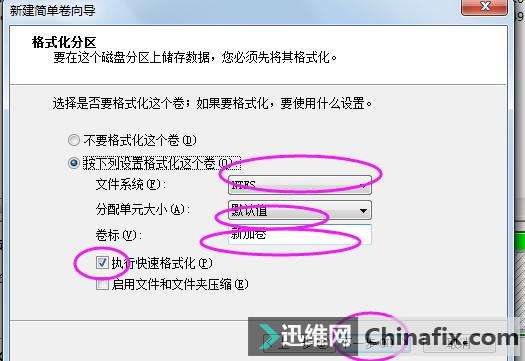
6、新建磁盘已经完成。点击【完成】按钮即可。
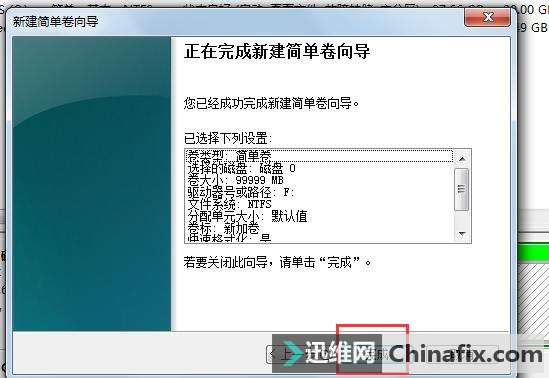
新电脑如何创建多个分区第二步:格式化硬盘的分区 硬盘的分区,会清除上所要格式的硬盘上的所有数据,所以在格式化之前要先备份硬盘上的数据,以确保数据的安全。
方式如下: 1、右击【我的计算机】-【管理】-点击【储存】--【磁盘管理】,右击需要格式的硬盘,
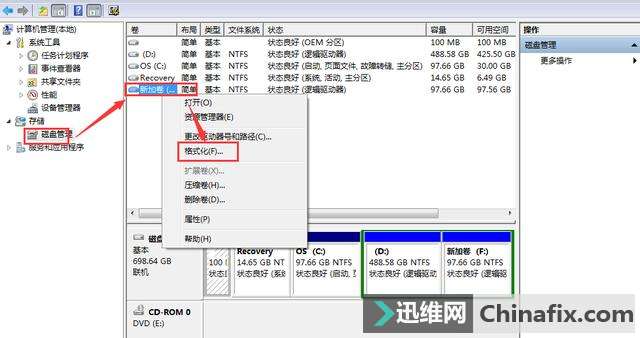
2、点击【格式化】,在对话框中输入卷标,也可以不修改;勾选“执行快速格式化”,点击【确定】,这时确保数据已经备份。 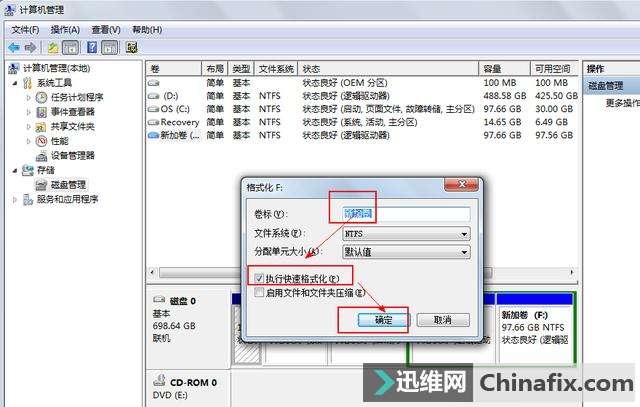
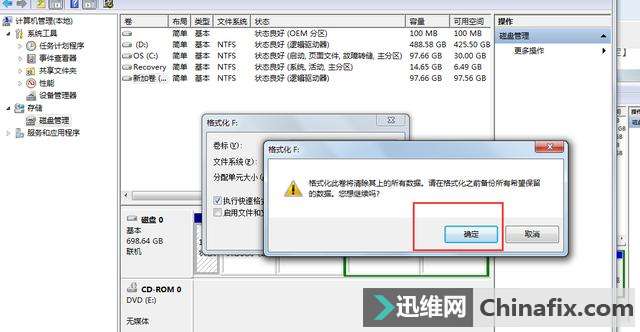
新电脑如何创建多个分区第三步:如何删除磁盘分区
删除分区将会清除磁盘中所有的数据,所以删除磁盘之前,要对磁盘中的数据进行备份。操作方式如下:
1、右击【我的计算机】-【管理】-【储存】-【磁盘管理】,找到需要删除的磁盘分区,
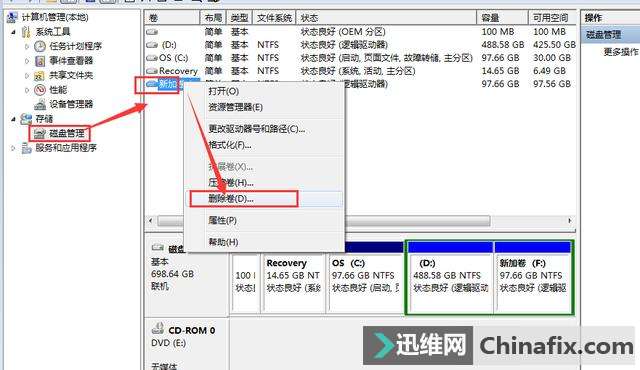
2、选择需要删除的磁盘分区,点击【删除卷】,点击【是】将删除此分区。这个时候我们发现,分区已经删除。 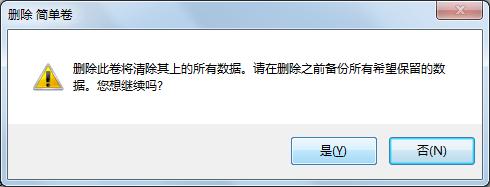

以上是小编给大家介绍了新电脑如何创建多个分区的操作方法,需要注意的就是格式化与删除区分的之前,一定要对所操作的分区进行数据备份。
|